V tomto príspevku budeme hovoriť o tom, ako vyriešiť chybu " APLIKÁCIA V KONTAKTE JE ZASTAVENÁ“.
Táto chyba sa spravidla vyskytuje po inštalácii aktualizácií operačného systému samotného smartfónu alebo zmene prihlasovacích údajov a aktualizácii samotnej aplikácie. Táto chyba sa objaví vo forme odmietnutia uloženia údajov nového kontaktu.
Pokúsim sa vám pomôcť vyriešiť túto chybu. Existujú dve riešenia tejto chyby:
Vymazanie vyrovnávacej pamäte a vymazanie údajov aplikácie VKontakte.
Takže sme začali: Nastavenia> Správca programov alebo Aplikácie> Všetko> Nájsť v kontakte a otvorte ho> Vymazať vyrovnávaciu pamäť> Vymazať údaje .... Všetka práca je hotová. Kontakty, ktoré boli predtým pridané do zoznamu, sa neodstránia.
Formát dátumu zariadenia.
Neviem prečo, ale je to formát dátumu na zariadení, ktorý často spôsobuje chybu “ APLIKÁCIA V KONTAKTE JE ZASTAVENÁ“ a nielen on. Riešenie je jednoduché: zmeňte formát dátumu na 24 hodín a aplikácia magicky začne fungovať.
Nastavenia> Dátum a čas> Zaškrtnite nápis 24-hodinový formát> Reštartujte zariadenie.
Ďakujeme, že ste navštívili Stránku.
Zanechajte prosím svoje komentáre alebo tipy, prihláste sa na odber noviniek, aby ste boli informovaní o novinkách
A tiež zdieľajte články našej stránky so svojimi priateľmi na sociálnych sieťach kliknutím na ikonu.
Aplikácia v kontakte je zastavenáV tomto príspevku si povieme, ako vyriešiť chybu „APP IN CONTACT STOPPED“. Táto chyba sa spravidla vyskytuje po inštalácii aktualizácií operačného systému samotného smartfónu alebo zmene prihlasovacích údajov a aktualizácii samotnej aplikácie. Táto chyba sa objaví vo forme odmietnutia uloženia údajov nového kontaktu. Pokúsim sa vám pomôcť vyriešiť túto chybu. Existujú dve riešenia tejto chyby: Vymazanie vyrovnávacej pamäte a vymazanie údajov aplikácie VKontakte. Tak sme začali: Nastavenia> Správca programov alebo Aplikácie> Všetko> Nájsť v kontakte a otvorte ho> Vymazať vyrovnávaciu pamäť> Vymazať údaje .... Celé je to hotové. Kontakty, ktoré boli predtým pridané do zoznamu, sa neodstránia. Formát dátumu zariadenia. Neviem prečo, ale je to formát dátumu na zariadení, ktorý často spôsobuje „APP…
Ak používate niektorý z mobilných výtvorov rodiny Samsung Galaxy, pravdepodobne poznáte celú tú škálu jasných a živých emócií, ktoré nastanú, keď sa na obrazovke zariadenia náhle objaví správa, že v Galaxy sa niečo zastavilo. Tu, ako sa hovorí, dorazili.
Vo všeobecnosti radi zastavia Samsung Galaxy a všetko v rade: buď sa zastaví aplikácia, potom sa zastaví proces, potom sa zastaví systémové rozhranie.
Ale nebudeme hovoriť o smutných veciach, ale skôr o tom, čo robiť v prípade takýchto náhlych zastávok. Takže
"Aplikácia sa zastavila" - čo to znamená?
Samozrejme, keď používateľ vidí na obrazovke svojho Samsung Galaxy takéto upozornenie, aspoň tuší, že niektorý z aktívnych programov zlyhal.
A to znamená, že by bolo potrebné ho reštartovať, pretože takéto problémy sa spravidla riešia takým jednoduchým spôsobom.
Čo však robiť, ak systém napíše, že nie je zastavená len aplikácia, ale „ Aplikácia Samsung Galaxy sa zastavila“ a okrem toho po normálnom reštarte sa nešťastný tablet objaví znova a znova a znova ...
Správa „Aplikácia Samsung Galaxy sa zastavila“.
V skutočnosti sa „aplikácia Samsung Galaxy zastavila“ v tomto prípade uvádza len ako príklad, pretože, ako sme povedali, Galaxy zastaví všetko. Navyše, súdiac podľa počtu komentárov na fórach, práve touto správou začali rôzne Galaxy v poslednej dobe „potešiť“ svojich majiteľov častejšie. Vo väčšine prípadov sa však s týmto a ďalšími podobnými „zastávkami“ môžete vysporiadať pomocou nižšie uvedenej metódy.
V prvom rade si všimneme, že správa „Aplikácia Samsung Galaxy sa zastavila“ (alebo sa zastavila len nejaká aplikácia) nielenže indikuje výskyt softvérovej chyby, ale najčastejšie zahŕňa aj úplný reset smartfónu (alebo tabletu). ). Je jasné, že po takomto radikálnom zásahu problém zmizne, no s ním nevyhnutne zmiznú aj rovnaké nastavenia, ako aj množstvo dôležitých dát, ktoré neboli zálohované. Inými slovami, vyriešením jedného problému získame kopu ďalších.
Môžete však ísť iným spôsobom a namiesto úplného resetovania nastavení sa môžete pokúsiť odstrániť a znova nainštalovať iba problematickú aplikáciu a / alebo vymazať vyrovnávaciu pamäť. Často to pomáha odstrániť tento druh problémov.
Teraz stručne o tom, ako vymazať vyrovnávaciu pamäť problematickej aplikácie v operačnom systéme Android:
KROK 1. Otvorte ponuku nastavení a nájdite " Správca aplikácií" (ak nemáte Galaxy, ale iný smartfón so systémom Android, potom v " nastavenie" OTVORENÉ " Aplikácie«);
KROK 2. Klepnite na kartu " VŠETKY» v hornej časti obrazovky a nájdite problematickú aplikáciu v zozname (v našom prípade „Samsung Galaxy“);
KROK 4. Reštartujeme smartfón a zapamätáme si postup v prípade, že Galaxy opäť niečo zastaví.
Značka „Aplikácia nie je nainštalovaná“ je pravdepodobne jednou z najčastejších chýb na platforme Android. Ak veríte štatistikám, potom sa s týmto problémom často stretáva viac ako 65% používateľov obľúbeného operačného systému. Prečo sa to deje a ako sa zbaviť nepríjemnej chyby? Skúsme na to prísť! Po prvé, musíme zistiť príčinu jeho výskytu.
Bežné príčiny:
1) Používateľ sa pomýlil pri inštalácii vybraného obsahu
2) Vývojár nemal čas svoj výtvor poriadne otestovať
3) Porucha zariadenia - vírusy, konflikty aplikácií, nedostatočná pamäť
4) Program nezodpovedá charakteristikám vášho zariadenia.
Tak sme prišli na dôvody. Teraz prejdime k riešeniu. Na začiatok sa musíme rozhodnúť, ktorý zo štyroch bodov je pre túto konkrétnu situáciu najvhodnejší. Ak je všetko relatívne jasné s bodmi 2 a 4, zostávajúce možnosti sú dokonale liečiteľné.
Riešenie problémov:
1. Prejdite do sekcie „Nastavenia“, vyberte „Správca aplikácií“, kliknite na kartu s naším programom a vymažte všetky údaje. Opätovný pokus o inštaláciu.
2. Reštartujeme zariadenie. Vyčistíme RAM a fyzickú pamäť. Zbavíme sa nepotrebných aplikácií a zvyškov nesprávne odstráneného obsahu. Skúsme znova nainštalovať.
3. Používateľom, ktorí si chcú stiahnuť aplikáciu, ktorá už je v zariadení, ale má staršiu verziu, sa často zobrazuje nápis „Aplikácia nie je nainštalovaná“. V tomto prípade sa musíme zbaviť starej verzie a všetkého, čo s ňou súvisí. Reštartujte, skúste to znova.
Každý operačný systém, či už ide o mobilné zariadenie alebo počítač, má svoj vlastný súbor chýb a problémov, ktoré sa vyskytujú najčastejšie. OS Android nie je výnimkou a podobných problémov má desiatky. Obzvlášť silné nepohodlie pre používateľov spôsobujú poruchy a chyby, ktoré jasne neindikujú príčinu javu, čo vytvára vážne prekážky jeho diagnostike.
Podstata problému
Pri aktívnom používaní smartfónu môžete často pozorovať situáciu, že spustený program zamrzne a zobrazí sa varovanie: aplikácia bola zastavená pre Android, čo mám robiť v tomto prípade?
Takýto problém je mimoriadne nepríjemný, pretože sa môže stať kedykoľvek pri vstavaných aplikáciách aj aplikáciách tretích strán. Ako ukazuje prax, takéto problémy sa najčastejšie vyskytujú medzi majiteľmi smartfónov vyrobených spoločnosťami Sony a Samsung, ale môžu sa vyskytnúť aj pri iných modeloch zariadení.
DÔLEŽITÉ! Spravidla je takýto problém spojený s akútnym nedostatkom zdrojov v systéme, čo spôsobuje zamrznutie jedného alebo viacerých komponentov počas prevádzky.
Medzi dôvody tohto nepríjemného javu patria okrem iného:
- Prítomnosť chýb a chýb v aktuálnom firmvéri zariadenia;
- Systémové súbory boli upravené alebo poškodené;
- Nesprávne nastavenie zariadenia.
Pomerne zriedkavo možno pozorovať situáciu, keď sú takéto negatívne prejavy spôsobené konfliktom aplikácií.
Metódy eliminácie
Existuje niekoľko spôsobov, ako tento problém vyriešiť, pretože dôvody, ktoré ho spôsobili, môžu byť tiež odlišné. Vzhľadom na zložitosť ich diagnostiky sa odporúča vyskúšať všetky opravy jednu po druhej, aby sa problém určite vyriešil.
RADY! Zďaleka nie vždy sú takéto poruchy spôsobené poruchami v zariadení, pretože ich príčina často spočíva v chybách vývojára počas procesu vytvárania aplikácie.
Na začiatok to bude potrebné, čo neustále padá s podobnou chybou. Môžete to urobiť v časti Nastavenia, v ktorej by ste mali vybrať kategóriu Aplikácie a potom kartu Všetky. Po vymazaní vyrovnávacej pamäte sa oplatí skontrolovať výkon programu. Ak sa po tejto manipulácii neobnoví, budete ho musieť preinštalovať, pretože sa tým s najväčšou pravdepodobnosťou vyhnete chybám pri jeho prevádzke.
Ak žiadna z metód nepomohla, zostáva len vykonať V ponuke Nastavenia by ste mali vybrať Obnovenie a resetovanie, potom stlačte príslušné tlačidlo. Táto metóda je najúčinnejšia, vedie však k strate všetkých používateľských nastavení.
Aj keď je Android úžasný, nie je 100% stabilný. Z času na čas môžete naraziť na nejaké problémy, malé aj veľké.
Jedným z týchto problémov je upozornenie, ktoré sa objaví na obrazovke. Tento problém sa zvyčajne vyskytuje, keď je aplikácia spustená alebo sa používa, čo vedie k strate údajov. Tu je niekoľko spôsobov, ako môžete tento problém vyriešiť.
1. Mäkký reset
Niekedy je zlyhanie aplikácie jednorazovým javom a vykonanie mäkkého resetu pomôže vyriešiť problém. Soft Reset znamená vypnúť zariadenie, podržať ho vypnuté na niekoľko sekúnd a potom ho zapnúť.
Galaxy S3, S4, S5 a S6 sa mnohí používatelia začali stretávať so správou „Aplikácia Kontakty sa zastavila“. Táto chyba sa objavuje pri pridávaní nového kontaktu do telefónneho zoznamu a v iných situáciách sa vôbec neprejavuje. V dôsledku toho si niektorí používatelia nemusia okamžite všimnúť problém. Čo robiť, ak sa stále stretnete s podobným problémom, povieme v tomto materiáli.
Odkiaľ pochádza chyba?
Presný dôvod tejto chyby nie je známy, no mnohí používatelia si všimli, že sa začala objavovať ihneď po inštalácii novej verzie softvéru pre Android. Keďže vrátenie verzie na predchádzajúcu je problematické a nie každý sa o tom rozhodne, pokúsili sme sa nájsť iné efektívne riešenie. Existujú dva spôsoby, ako opraviť chybu „Aplikácia Kontakty sa zastavila“, vyskúšajte ich jeden po druhom, aby ste zistili, ktorý z nich vám vyhovuje.
Ako opraviť chybu?
Prvá a najjednoduchšia vec, ktorú odporúčame urobiť, je vymazať vyrovnávaciu pamäť aplikácie Kontakty a odstrániť dočasné údaje. Je to potrebné, aby sa kontakty vrátili do pôvodného stavu a aby sa eliminovali rôzne chyby, ktoré sa môžu vyskytnúť v dôsledku nahromadenia veľkého množstva dočasných súborov a údajov. Upozorňujeme, že samotné položky telefónneho zoznamu nebudú ovplyvnené!
- Otvorte Nastavenia a vyberte kategóriu Aplikácie.
- Nájdite aplikáciu Kontakty a otvorte jej stránku vlastností.
- Striedavo stlačte tlačidlá Vymazať vyrovnávaciu pamäť a Vymazať údaje.
- Reštartujte zariadenie a skúste nový kontakt znova uložiť.
Ak sa pri ukladaní informácií znova zobrazí chyba, prejdite na ďalší krok.
Keďže kontakty sú uložené v pamäti zariadenia ako samostatné súbory, počas procesu ukladania súborov do pamäte smartfónu sa môžu vyskytnúť chyby. Niektoré chyby môžu súvisieť s nesprávne nastaveným dátumom v nastaveniach smartfónu alebo konfliktom formátu dátumu.
- Otvorte na svojom smartfóne Nastavenia a vyberte Viac.
- Nájdite dátum a čas.
- V závislosti od predvoleného formátu ho zmeňte na alternatívny – 12 hodín alebo 24 hodín.
- Reštartujte zariadenie a skúste nový kontakt znova uložiť. Po týchto postupoch vás už chyba aplikácie Kontakty spravidla nebude obťažovať.
Pravdepodobne najčastejšou chybou medzi používateľmi Androidu je zlyhanie aplikácií Google. Dnes budeme hovoriť o jednom z nich: "Aplikácia Play Market sa zastavila." Toto upozornenie sa neustále objavuje pri pokuse o stiahnutie alebo aktualizáciu akejkoľvek aplikácie. Dozviete sa, čo robiť s touto chybou ako prvé a aké možnosti budú pre vás užitočné.
Čo je to za chybu?
Zlyhanie App Store sa môže objaviť z rôznych dôvodov: zastaraná verzia softvéru v telefóne, upchatá vyrovnávacia pamäť údajov, chyby synchronizácie s pripojeným účtom v telefóne. V zriedkavých prípadoch sú na vine programy tretích strán a dokonca aj vírusy, ktoré môžu zablokovať niektoré možnosti systému.
Chyba v systéme Android – Aplikácia Play Market sa zastavila
Ako opraviť chybu v zariadeniach Samsung
Tento problém je veľmi bežný na smartfónoch a tabletoch Samsung (Galaxy Tab, Grand Prime atď.), ktoré majú vlastnú proprietárnu verziu operačného systému Android. Ďalej opíšeme zoznam prioritných pokynov, ktoré, mimochodom, budú vyhovovať ostatným zariadeniam Android. Nebudem písať o štandardných - reštartujte zariadenie, chvíľu počkajte, napíšte na podporu atď.
Skontroluj aktualizácie
Aktualizácie systému sú určite dôležitou súčasťou stability vášho Androidu. Obsahujú opravy a vylepšenia mnohých funkcií. Nezabudnite skontrolovať ich relevantnosť vo svojom zariadení.
Obnovte všetky služby Google
Druhým krokom je resetovanie a vymazanie všetkých dočasných údajov "hrať" a hrať trh. Robí sa to štandardným spôsobom:

Nezabudnite vykonať komplexné čistenie zariadenia. Samsung má napríklad čistič systému Smart Manager. S ním môžete optimalizovať spotrebu batérie, uvoľniť pamäť, RAM a skontrolovať nastavenia zabezpečenia. Je tiež možné používať nástroje tretích strán, ako napríklad Master Cleaner.
Synchronizácia účtu
Po všetkých čistení musíte skontrolovať, či nedošlo k zlyhaniu synchronizácie účtu Google a znova pripojiť samotný účet. Kráčajte po ceste "Nastavenie" - "účty" - Google. Klikneme na aktívny účet, potom sa dostanete do ponuky synchronizácie. V hornej časti budú tri bodky (menu), je tam položka Odstrániť účet. záznamy. Vymažte všetky údaje, po reštarte znova aktivujte účet v smartfóne. Takéto opätovné pripojenie pomôže úplnej synchronizácii s cloudovými údajmi. Skúste využiť obchod.

Použite analógy
Ak vám nič nefunguje a zostane chyba „Aplikácia Obchod Play sa zastavila“, poslednou možnosťou by bolo „Obnoviť nastavenia“, čím sa zo zariadenia vymaže všetko. Extrémnym prípadom by bol nový firmvér. Ak na to momentálne nemáte čas, môžete pokojne využiť podobné obchody.
Obsah článku
Zdá sa, že Samsung je v poslednej dobe vážny gigant špecializujúci sa na smartfóny, ktorý svojim zákazníkom ponúka ideálne zariadenia! Ale nie! Ak čítate tento článok, nie ste v poriadku. Používatelia tejto značky sa často stretávajú s problémom, keď rozhranie začne trochu zaostávať, v dôsledku čoho sa objaví chyba tohto formátu: „Aplikácia TouchWiz Screen sa zastavila“. Čo robiť v tomto prípade? Flashnúť telefón? Vezmete to do dielne? Zobrať v rámci záruky, ak je ešte platná?
Problém je možné vyriešiť nezávisle a nie je pravda, že sa objavil v dôsledku nesprávnej prevádzky samotného používateľa. S najväčšou pravdepodobnosťou ide o chybu samotného shellu nainštalovaného vo vašom Samsungu. V tomto článku vám povieme o niekoľkých spôsoboch, ako tento problém vyriešiť.
Chybu resetujeme jednoduchým vypnutím telefónu
Od jednoduchších metód budeme postupovať ku zložitejším, preto vám odporúčame postupovať v uvedenom poradí. Ak sa chyba vyskytne prvýkrát, existuje možnosť odstrániť ju vybratím batérie.
Tu je to, čo robíme:
- Bez vypnutia zariadenia z neho vyberte batériu;
- Potom stlačte tlačidlo napájania (napájanie), stlačte asi 30 sekúnd;
- Vložte batériu späť, zatvorte veko a skúste zapnúť smartfón.
Prečo sa to robí, pýtate sa? Touto metódou úplne vyčerpáme kondenzátory až do úplného vybitia. Potom sa už pamäť telefónu reštartuje bez akýchkoľvek problémov a rušení.
Po tomto postupe musíme zapnúť náš Samsung v núdzovom režime (tento postup je dočasný). Neviete ako na to?
Pre zariadenia Samsung je operácia nasledovná:
- Stlačte tlačidlo Power, aby sa naše zariadenie začalo zapínať.
- Potom stlačte a podržte kláves Menu a počkajte, kým sa zariadenie zavedie do núdzového režimu.
Nepracovalo? Potom vyskúšame inú metódu.
- Súčasne stlačíme tri tlačidlá - Home, Power a Menu, počkáme, kým sa naše zariadenie zapne v príslušnom režime. Upozorňujeme, že v tomto prípade operačný systém nenačíta programy tretích strán. Nepotrebné a problematické aplikácie môžete jednoducho odstrániť.
Ak po opísaných krokoch problém stále pretrváva a zobrazí sa upozornenie s textom „Aplikácia TouchWiz sa zastavila“, prejdite na ďalší krok.
Povoliť zakázané aplikácie
Je možné, že vo vašom smartfóne sú vypnuté štandardné programy a systémy, ktoré sú potrebné pre správnu činnosť zariadenia. Za týmto účelom vykonávame nasledujúce operácie:
- Prejdite na „Nastavenia“ vášho Samsung a prejdite na kartu "Správca aplikácií";
- V hornej časti obrazovky kliknite na položku „Zakázané“, aby systém zobrazil zoznam zakázaných programov;
- Teraz postupne obnovíme každý z nich a skontrolujeme, či sa chyba stále zobrazuje alebo nie.
Odporúčame vám obnoviť všetky naraz, aby ste si ušetrili čas. Vo väčšine prípadov problém zmizne po vykonaní týchto krokov. Ak ste stále neuspeli, prejdite na ďalší krok.
Vymažte vyrovnávaciu pamäť a údaje
- Prejdite na „Nastavenia“ svojho zariadenia a vyberte kartu "Správca aplikácií";
- Vyberte tam parameter „Všetko“, nájdite položku „Kontakty“;
- Prejdite na túto kartu, vymažte vyrovnávaciu pamäť;
- Potom sa vráťte do predchádzajúcej ponuky, vyberte tam nastavenia telefónu;
- stlač tlačidlo "Vymazať vyrovnávaciu pamäť a údaje".
Upozorňujeme, že po kliknutí na túto kartu sa všetky nastavenia, ktoré ste vytvorili predtým, odstránia.
Vymazanie vyrovnávacej pamäte Touchwiz
Príčinou môže byť spravidla akýkoľvek widget umiestnený na vašej obrazovke. Skúste ich najskôr všetky odstrániť a reštartujte smartfón. Ak to nepomôže, kliknite na „Nastavenia“ a prejdite na nastavenia aplikácie. Vo všeobecnom zozname nájdite "Podrobnosti" a kliknite na "Touchwiz Screen". Zostáva iba vymazať vyrovnávaciu pamäť a znova reštartovať telefón.
Ak táto metóda nepomohla, budete musieť vykonať úplné obnovenie továrenských nastavení, aby sa z telefónu úplne odstránili všetky používateľské údaje. Odporúčame vám tiež skontrolovať verziu operačného systému, či neobsahuje nové verzie.
Samsung si je o tomto probléme vedomý už dlhšiu dobu a pre väčšinu verzií a skinov už boli vydané opravy, ktoré problém úplne riešia. Nezabudnite vytvoriť kópie, pretože všetky informácie z telefónu budú odstránené, to znamená, že úplne stratíte všetky kontakty uložené v telefóne. V niektorých prípadoch sa môže vyžadovať aj úplný firmvér telefónu, napríklad ak vývojár už nepodporuje vašu verziu systému Android.
Ak sa vám zobrazí táto chyba a zároveň nemôžete prejsť na inú položku ponuky alebo tlačidlo „Späť“ nefunguje a telefón akoby zamrzol, môžete použiť rýchlu ponuku potiahnutím nadol a výberom položky „Nastavenia“ z zoznam. Používatelia na to veľmi často zabúdajú, hoci v mnohých prípadoch táto metóda šetrí.
Ak hovoríme vo všeobecnosti o situácii používateľov, problém sa najčastejšie vyskytuje v dôsledku zastavenia aplikácií, v dôsledku čoho sa zobrazí upozornenie. A niekedy nie je na vine samotný používateľ, pretože. možno ich nevypol, ale ďalšie programy, ktoré boli nainštalované zo služieb tretích strán alebo rôznych pomôcok na zrýchlenie systému, čistiace programy, napríklad rovnaký Clean Master.
Operačný systém Android je príjemná a kvalitná platforma pre dotykové smartfóny a tablety. A stojí za to vzdať hold spoločnosti Google, s každou významnou aktualizáciou sa Android stáva pre používateľov pohodlnejším a zrozumiteľnejším. Existuje však množstvo problémov, ktoré sa často vyskytujú na mobilných zariadeniach, bez ohľadu na model a verziu systému. Ukážeme vám, ako opraviť chybu „Aplikácia Google sa zastavila“.
Problém so službami Google Play
Služby Google Play sú povinným a nevyhnutným prvkom pre správne fungovanie obchodu s aplikáciami Google Play a všetkých aplikácií nainštalovaných vo vašom smartfóne alebo tablete. Ak je vaša verzia služieb zastaraná alebo ak ste omylom odstránili alebo poškodili systémové súbory, môže to spôsobiť zastavenie aplikácie s chybou „Aplikácia Google sa zastavila“. Riešenie je jednoduché – stačí prejsť do oficiálneho obchodu s aplikáciami z vášho gadgetu a služieb Google Play. Vo väčšine prípadov to problém vyrieši.
Vymažte vyrovnávaciu pamäť a údaje aplikácie
Ak ste nejaký program dlhší čas neaktualizovali a potom ste sa rozhodli prejsť na novú verziu (niekoľko prechodných verzií bolo preskočených), môže sa vyskytnúť chyba. Ak chcete problém vyriešiť, prejdite na nastavenia, otvorte zoznam všetkých nainštalovaných aplikácií, otvorte nastavenia programu, ktorý potrebujete, vymažte vyrovnávaciu pamäť a odstráňte údaje. Stojí za zváženie, že po odstránení údajov sa vymažú aj všetky vaše uloženia v nastaveniach hry alebo programu. Ak to nepomôže, skúste program jednoducho odinštalovať a znova nainštalovať.
Obnovenie továrenských nastavení systému Android
Ak predchádzajúce dve metódy váš problém nevyriešili, mali by ste pristúpiť k radikálnejším metódam. Prejdite na nastavenia, časť „Zálohovanie a obnovenie“ a vykonajte obnovenie továrenských nastavení systému Android. Stojí za zváženie, že všetky používateľské údaje dostupné v systéme budú vymazané. Viac o tom, ako resetovať, si môžete prečítať v našom.
Chyba " Žiaľ, aplikácia bola zastavená.“ sa nachádza na zariadeniach so systémom Android, ako sú Nexus, LG, Samsung, Motorola, Sony, ktorých systém bol aktualizovaný na . Zvyčajne sa vyskytuje pri práci s populárnymi aplikáciami Google Play, Yandex Navigator, Instagram, VKontakte, pomôckou Hangouts a niektorým ďalším bežne používaným softvérom. Dnes vám ukážeme, ako tento problém vyriešiť pomocou jednoduchých krokov.
Jednoduché spôsoby, ako opraviť chybu „Bohužiaľ, aplikácia sa zastavila“.
"Bohužiaľ, aplikácia sa zastavila" je veľmi častou chybou na zariadeniach s Androidom a existuje veľa faktorov, ktoré ju môžu spôsobiť. Prinesieme piatimi spôsobmi riešenia problému a dúfame, že aspoň jeden z nich vám pomôže zbaviť sa tejto chyby na vašom zariadení so systémom Android.
Metóda 1: Preinštalujte aplikáciu
Ako prvé riešenie problému odporúčame preinštalovať aplikáciu. Má zmysel použiť túto metódu, ak sa chyba objaví iba pri práci s touto konkrétnou aplikáciou, a nie s množstvom programov nainštalovaných v zariadení. Najprv odinštalujte aplikáciu, ktorá spôsobuje problém, a potom ju znova nainštalujte. Skontrolujte, či sa vám podarilo zbaviť sa chyby „Aplikácia sa bohužiaľ zastavila“.

Metóda 2: Odstráňte novo nainštalované aplikácie
Niekedy novo nainštalované aplikácie nepodporujú softvér alebo hardvér zariadenia, a preto musia byť odstránené z pamäte zariadenia. Týmto spôsobom sa zbavíte chyby, ak ju spôsobujú samotné aplikácie.

Metóda 3: Vymažte vyrovnávaciu pamäť
Súbory vyrovnávacej pamäte sú hlavným zdrojom chýb a problémov vo fungovaní aplikácií. Vymazaním vyrovnávacej pamäte môžete vyriešiť väčšinu problémov súvisiacich s aplikáciou. Ak chcete vymazať vyrovnávaciu pamäť, prejdite na "Nastavenia" -> "Aplikácie" -> "Správca programov" -> Vyberte "Všetko" a potom prejdite nadol, aby ste našli a vybrali aplikáciu, ktorá spôsobila chybu. Kliknite na „Vymazať vyrovnávaciu pamäť a údaje“.

Metóda 4. Vymazanie pamäte RAM zariadenia
Vymazanie pamäte RAM je dobrý spôsob, ako sa zbaviť chyby „Aplikácia sa, žiaľ, zastavila“ na zariadeniach so systémom Android. Niektoré aplikácie bežia na pozadí a využívajú veľké množstvo pamäte RAM. Kvôli nim nie je k dispozícii dostatok voľnej pamäte RAM na použitie inými aplikáciami. Odtiaľ pochádza naša chyba. Postup je nasledovný: prejdite do Správcu úloh -> Vymazať pamäť.

Metóda 5. Obnovenie továrenských nastavení (Factory Reset)
Ak žiadna z vyššie uvedených metód nefungovala, môžete vykonať obnovenie továrenských nastavení. Niektorí používatelia sa veľmi zdráhajú uchýliť sa k tejto metóde, pretože spolu s nastaveniami zariadenia sa všetky údaje týkajúce sa aplikácií, všetky aktualizácie softvéru, ako aj fotografie, dokumenty, správy, kontakty a osobné súbory uložené v pamäti systému Android zariadenie „opustiť“.

V každom prípade, skôr než vykonáte továrenské nastavenie zariadenia a pokúsite sa opraviť chybu „Aplikácia sa zastavila“, nevytvárajte zálohu. Ak to chcete urobiť, prejdite do časti „Nastavenia“, nájdite funkciu zálohovania a ponuku, kde si môžete zálohovať svoje aktuálne nastavenia a dáta aplikácií pre neskoršie obnovenie. Všetky informácie si môžete preniesť aj do domáceho počítača – trvá to len niekoľko minút. Po zálohovaní môžete vykonať obnovenie továrenských nastavení (funkcia v spodnej časti ponuky zálohovania a obnovy).
Dúfame, že pomocou jednej z tu uvedených metód úspešne vyriešite problém s chybou „Aplikácia sa bohužiaľ zastavila“ na vašom zariadení so systémom Android.


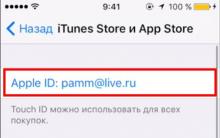
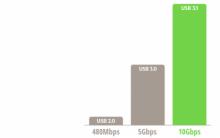







Inštalácia najnovších aktualizácií programu Microsoft Word
Tablet sa zapne, ale nespustí sa
Softvérový balík, ktorý riadi činnosť počítača a zabezpečuje interakciu medzi osobou a počítačom?
Ako nainštalovať Windows na Mac?
Hyper-V v systéme Windows: Sprievodca vytváraním a konfiguráciou virtuálnych strojov Povolenie hyper v v systéme Windows